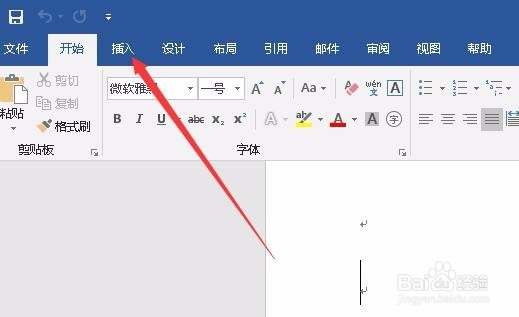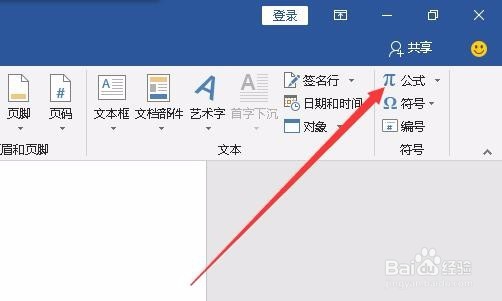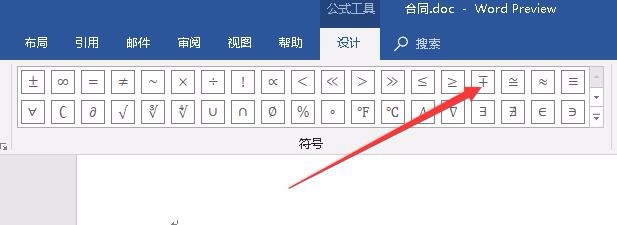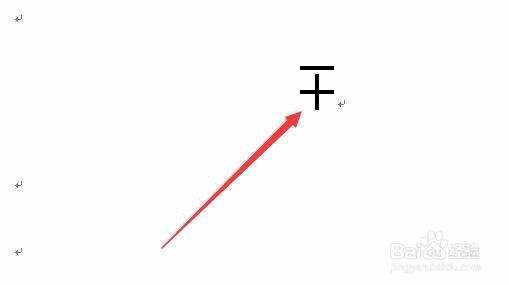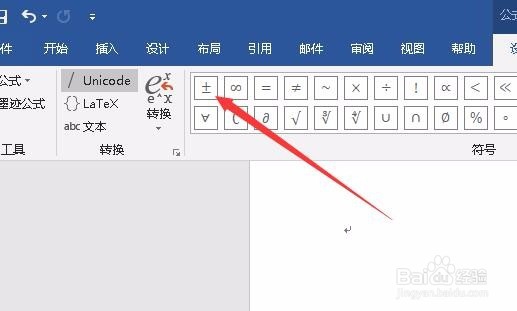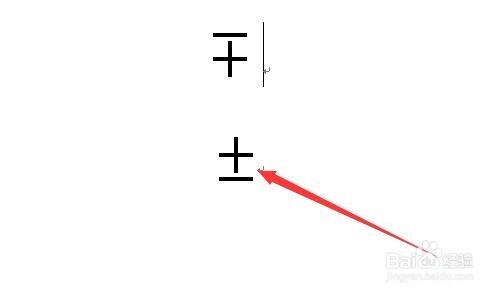Word怎么输入加号减号叠一起符号如何输入减加号
1、首先在电脑上打开Word文档,定位到需要插入符号的位置后,点击上面的“插入”菜单
2、在打开的插入菜单窗口中,点击功能区上的“公式”下拉按钮。
3、在打开的下拉按钮菜单中,点击“插入新公式”菜单项。
4、在打开的公式工具设计窗口中,点击我们需要的减号在上,加号在下的符号就可以了。
5、这时可以在Word文档中插入了刚刚选中的符号了。
6、当然了,如果想要在Word文档中插入加号在上,减号在下的符号,只需要点击功能区的上该符号即可。
7、这时也可以在Word文档中插入我们需要的加号在上,减号在下的符号。
声明:本网站引用、摘录或转载内容仅供网站访问者交流或参考,不代表本站立场,如存在版权或非法内容,请联系站长删除,联系邮箱:site.kefu@qq.com。
阅读量:46
阅读量:53
阅读量:79
阅读量:93
阅读量:28